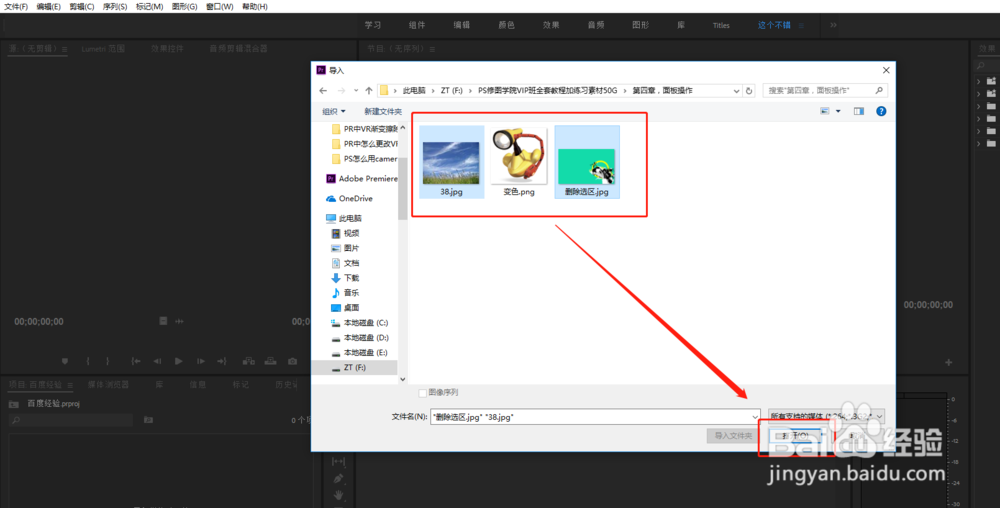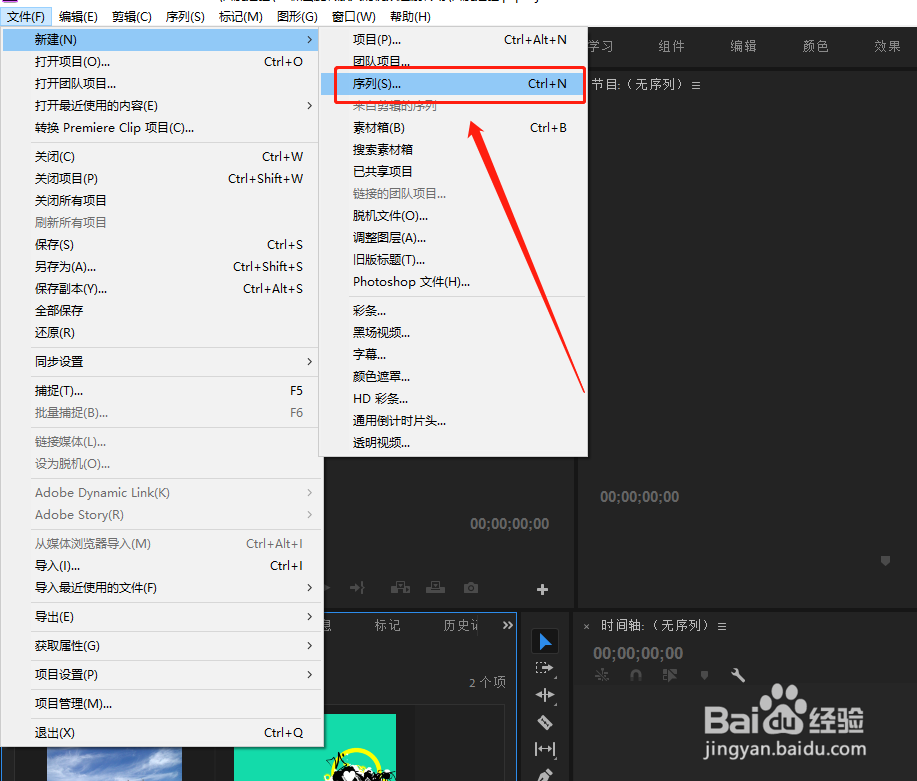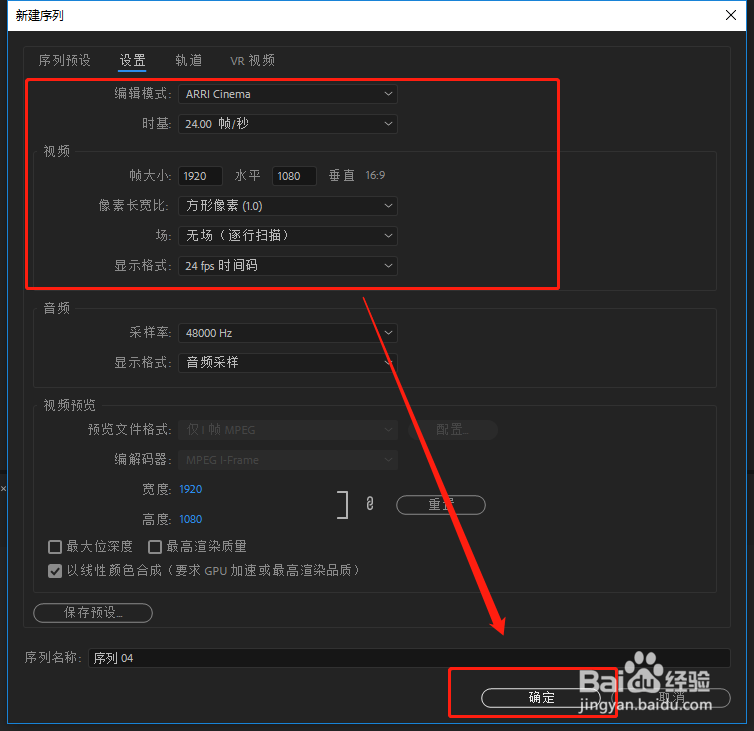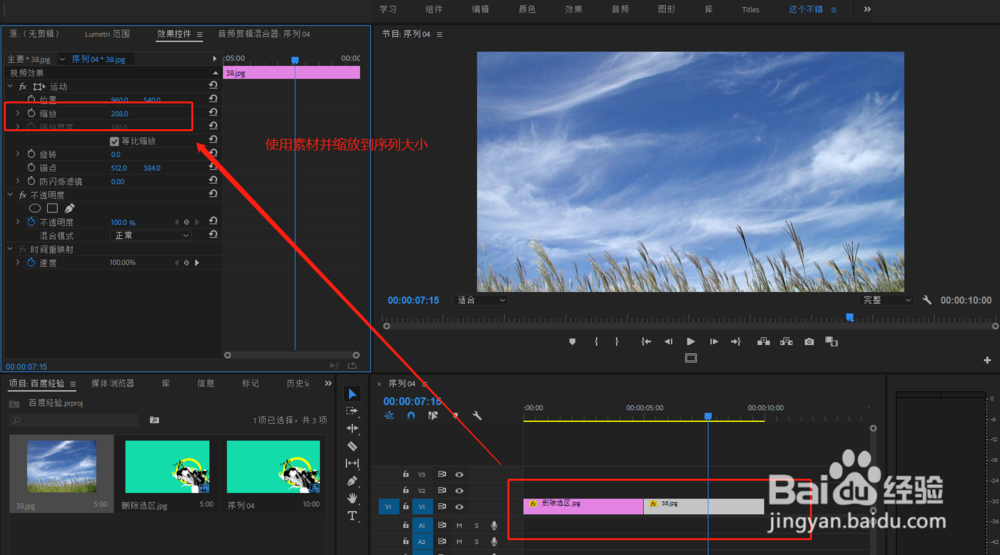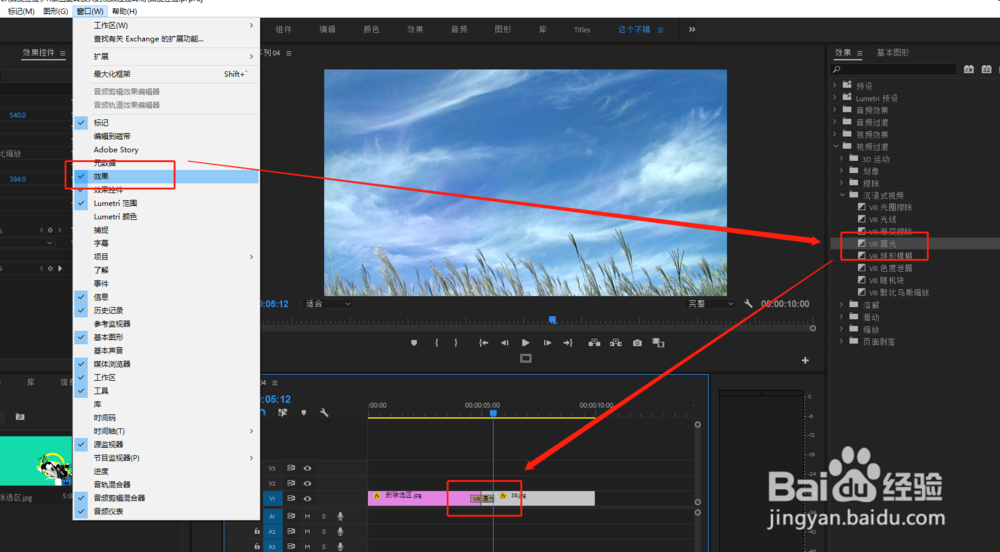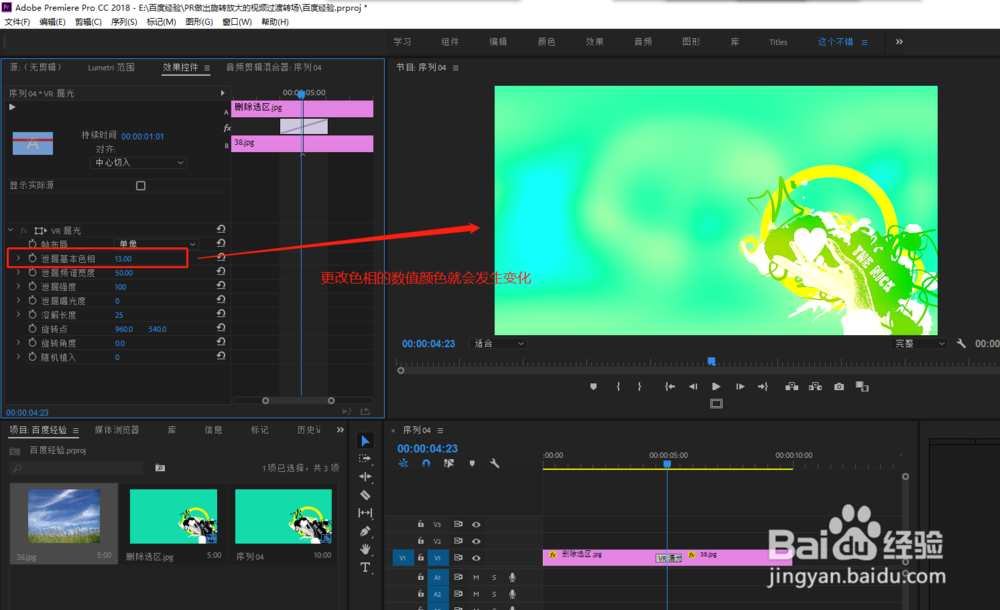1、进入PR项目的软件界面,执行导入命令,在导入对话窗口中选择两个不同的媒体素材导入进PR项目。
2、在进行编辑之前要创建序列,所以展开文件菜单栏,选择新建中的序列。
3、会弹出新建序列的对话窗口,在这个窗口中切换到设置,在设置中对剪辑序列自行进行设置即可。
4、创建了序列之后,把素材媒体都移动序列视频轨道中,并将两个媒体素材缩放到与序列一样大小。
5、在窗口菜单中打开效果窗口,在效果窗口中找到“VR漏光”,把VR漏光效果应用到两个媒体素材之间。
6、下面我们来更改VR漏光的过渡颜色,选择VR漏光过渡,在打开效果控件窗口,在效果控件中找到“泄漏基本色相”,更改其数值,就能改变VR漏光过渡的色彩了。